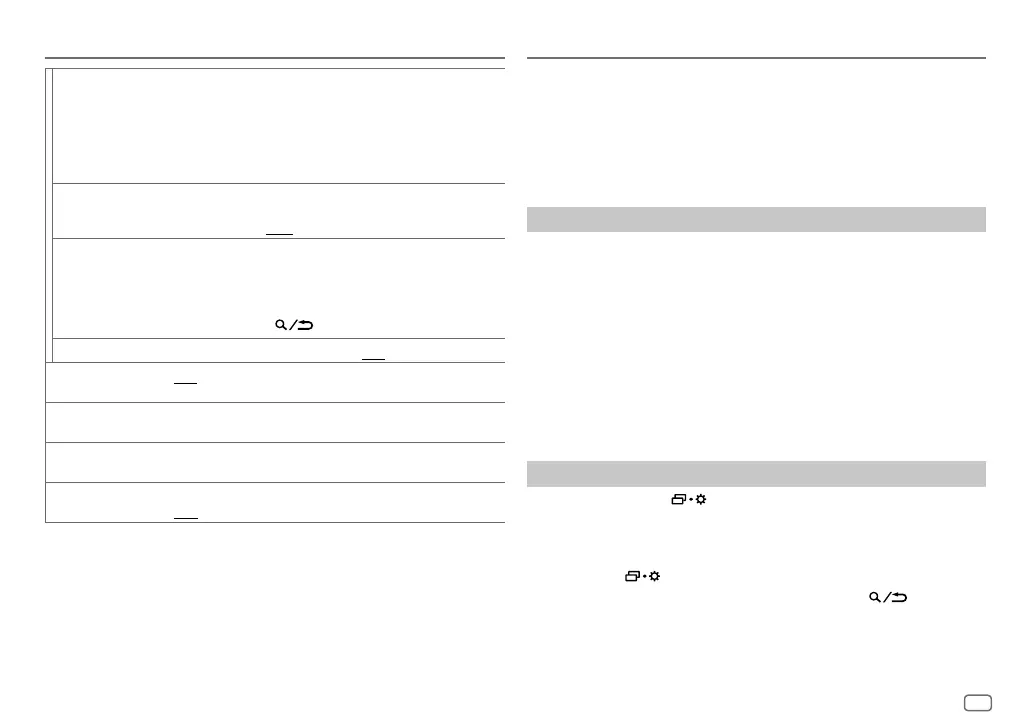FRANÇAIS
17
Data Size: B6L (182 mm x 128 mm)
Book Size: B6L (182 mm x 128 mm)
[CODESET]
1
Tournez le bouton de volume pour sélectionner un numéro.
2
Appuyez sur
S
/
T
pour déplacer la position d’entrée.
3
Répétez les étapes 1 et 2 pour entrer un nouveau code secret de 4 chiffres.
4
Appuyez sur le bouton de volume pour valider.
5
Répétez les étapes 1 à 4 pour confirmer le code secret.
• Notez le nouveau code secret afin de pouvoir accéder aux réglages de
verrouillage de canal la fois suivante.
[LOCK SETTING] [MATURE CH]:Sélectionne le réglage du verrouillage défini SiriusXM.;
[USER DEFINED]:Sélectionne les canaux individuels que l’utilisateur
souhaite verrouiller.;
[OFF]:Annulation.
[CHANNEL EDIT]*1
1
Tournez le bouton de volume pour choisir une catégorie, puis appuyez sur
le bouton.
2
Tournez le bouton de volume pour choisir un canal que vous souhaitez
verrouiller, puis appuyez sur le bouton.
“L” apparaît devant le numéro de canal.
3
Maintenez enfoncée pour quitter.
[CHANNEL CLEAR]*1 [YES]:Annule tous les canaux verrouillés.; [NO]:Annulation.
[TUNE START]*2 [ON]:Tous les canaux de musique qualifiés dans SmartFavorites démarreront
la lecture à partir du début du morceau.;
[OFF]:Annulation.
[SIGNAL LEVEL] Montre la puissance ([NO SIGNAL]/[WEAK]/[GOOD]/[STRONG]) du
signal actuellement reçu.
[BUFFER USAGE] Montre l’utilisation actuelle ([0%]à[100%]) pour la mémoire tampon
de relecture.
[SXM RESET] [YES]:Réinitialise tous les réglages SiriusXM aux valeurs par défaut.;
[NO]:Annulation.
*1 Affiché uniquement quand
[LOCK SETTING] est réglé sur [USER DEFINED].
*2 Disponible uniquement si le tuner SiriusXM Vehicle connecté est le SXV200 ou un tuner ultérieur qui
prend en charge SmartFavorites.
Radio SiriusXM® Application JVC Remote
Vous pouvez commander l’autoradio JVC à partir d’un iPhone/iPod touch
(via Bluetooth ou via la prise d’entrée USB) ou d’un périphérique Android (via
Bluetooth) en utilisant l’application JVC Remote.
• Pour plus d’informations, consultez <https://www.jvc.net/cs/car/>.
Préparation:
Installez la dernière version de l’application JVC Remote sur votre périphérique
avant la connexion.
Commencez à utiliser l’application JVC Remote
1
Démarrez l’application JVC Remote sur votre appareil.
2 Connectez votre périphérique.
• Pour un périphérique Android:
Appariez le périphérique Android avec cet appareil via Bluetooth. (Page19)
• Pour iPhone/iPod touch:
Connectez l’iPhone/iPod touch à la prise d’entrée USB. (Page10)
(ou)
Appariez le l’iPhone/iPod touch avec cet appareil via Bluetooth. (Page19)
(Assurez-vous que la prise d’entrée USB n’est connectée à aucun
périphérique.)
3 Sélectionnez le périphérique à utiliser à partir du menu.
Reportez-vous à “Réglages pour utiliser une application JVC Remote” ci-après.
Par défaut,
[ANDROID]
est sélectionné. Pour utiliser l’iPhone/iPod touch,
sélectionnez
[YES]
pour
[IOS]
.
Réglages pour utiliser une application JVC Remote
1
Maintenez enfoncée .
2 Tournez le bouton de volume pour choisir un élément (page 18), puis
appuyez sur le bouton.
3 Répétez l’étape 2 jusqu’à ce que l’élément souhaité soit sélectionné ou
activé.
4 Appuyez sur pour quitter.
Pour retourner à l’option de réglage précédente, appuyez sur
.
KD-X480BHS_K_FR.indd 17KD-X480BHS_K_FR.indd 17 20/4/2022 4:13:24 PM20/4/2022 4:13:24 PM
